- Slackは、チームメンバーと簡単にコミュニケーションできるコラボレーションソフトウェアです。
- Slackのリンクが開かない場合は、サポートされているWebブラウザを使用していることを確認してください。 また、アプリケーションキャッシュをクリアしてみてください。
- お使いのブラウザもこの問題を引き起こす可能性があるため、必ず 最高のウェブブラウザ この問題を回避するために。
- Slackは優れた生産性ソフトウェアです。Slackや同様のソフトウェアについて詳しく知りたい場合は、 生産性ソフトウェア ハブ。
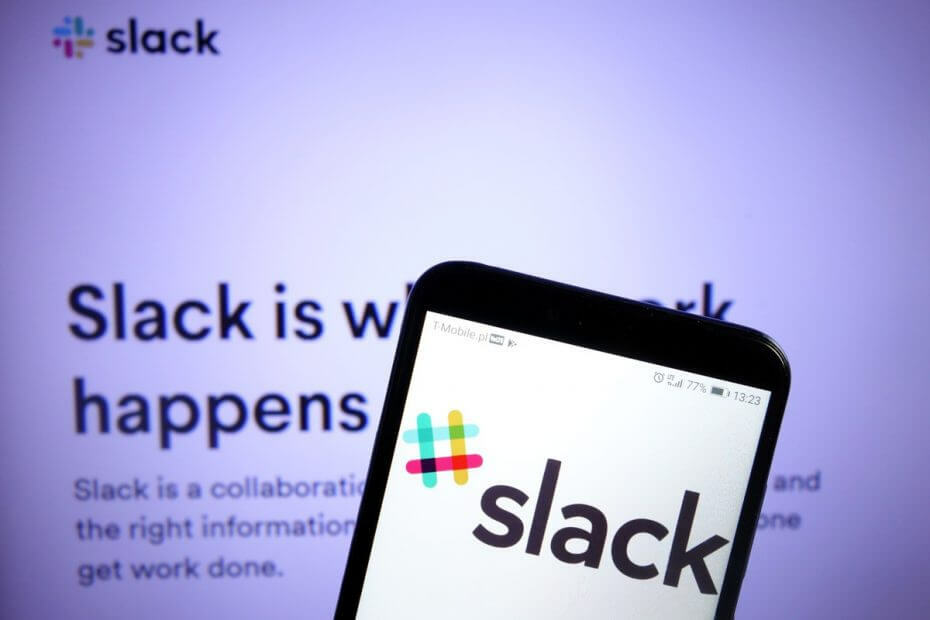
このソフトウェアは、ドライバーの稼働を維持するため、一般的なコンピューターエラーやハードウェア障害からユーザーを保護します。 3つの簡単なステップで今すぐすべてのドライバーをチェックしてください:
- DriverFixをダウンロード (検証済みのダウンロードファイル)。
- クリック スキャン開始 問題のあるすべてのドライバーを見つけます。
- クリック ドライバーの更新 新しいバージョンを入手し、システムの誤動作を回避します。
- DriverFixはによってダウンロードされました 0 今月の読者。
Slackは、クラウドベースの独自のインスタントメッセージングプラットフォームです。 あなたはできる チャット、ファイルの送信、画像の共有、他のユーザーとのハイパーリンクの挿入。
個人使用にも作業環境にも使用でき、最新のUIでとても楽しいので便利です。 ただし、チャット経由で送信されたリンクを開くことができないため、Slackに問題があると報告しているユーザーもいます。
そのため、Slackがハイパーリンクを開かない問題を解決するのに役立つこのガイドを作成しました。
Slackがリンクを開かない場合はどうすればよいですか?
1. インターネットブラウザを確認してください
多くの場合、Slackはリンクを開くことができなかったときに責任を負うのではなく、使用しているブラウザーのせいです。
Slackの公式ホームページからわかるように、Slackは、最も広く使用されているブラウザーのみをサポートしています。
- クロム –バージョン66以降
- Firefox –バージョン60以降
- マイクロソフトエッジ –バージョン41以降
さらに、Slackは、サポートされていないブラウザーについて次のように述べています。
ブラウザがサポートされなくなると、厄介なバグや問題の修正を停止します。 顧客にとって、それはひどいSlack体験かもしれません! サポートされていないブラウザがSlackにアクセスするのをブロックすることで、このシナリオを回避するために最善を尽くします。
用途が広くプライベートなインターネットブラウザをお探しですか? この賢い選択をチェックしてください!
2. アプリケーションキャッシュをクリアする
デスクトップ用のSlackクライアント
- 開いた スラック
- クリックしてください メニュー 左上隅に
- 選択 助けて
- 選択する トラブルシューティング
- クリック キャッシュをクリアして再起動する
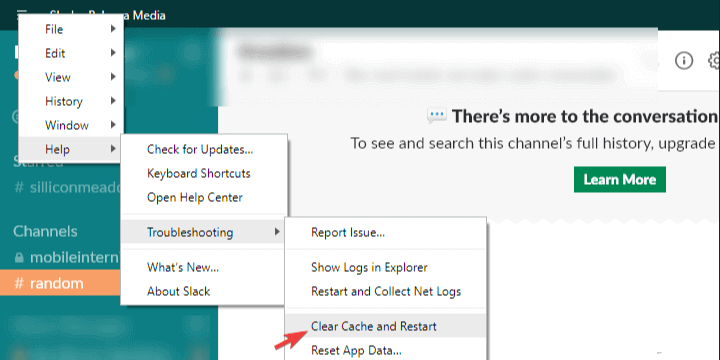
MicrosoftStoreのSlackUWP
- 開いた 開始
- Slackアプリを右クリックします
- 選択 もっと
- に移動 アプリの設定
- 選択する 修復 うまくいかない場合は、 リセット オプション
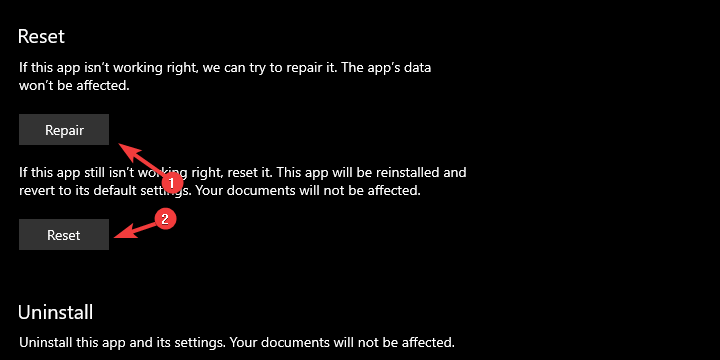
ブラウザキャッシュ
- を押します メニュー 右上隅のボタンをクリックして選択します 設定 メニューから。
- いつ 設定 タブが開き、一番下までスクロールしてをクリックします 詳細設定を表示する.
- の中に プライバシー セクションをクリックします 閲覧履歴データの消去 ボタン。
- [時間範囲]フィールドで、[すべての時間]を選択します。 小切手 閲覧履歴、 クッキーおよびその他のサイトデータ、および キャッシュされた画像とファイル. 今クリック 閲覧履歴データの消去 ボタン。
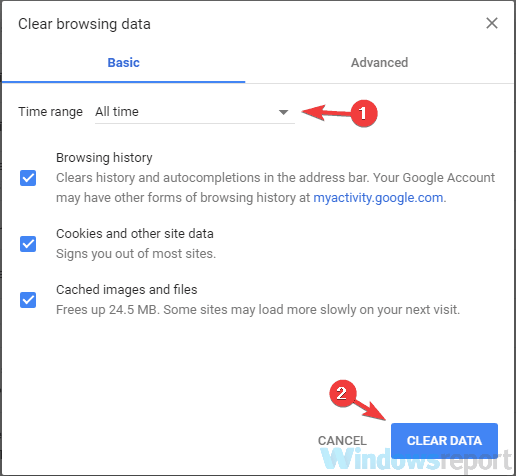
- Chromeが選択したデータを削除するまで待ってから、ブラウザを再起動してください。
キャッシュをクリアした後、リンクを開くときにSlackにまだ問題があるかどうかを確認します。
このガイドは役に立ちましたか? 以下のコメントセクションで私たちとあなたの意見を共有してください。
よくある質問
Slackでハイパーリンクを作成するには、目的のテキストを選択してリンクアイコンをクリックするか、Ctrl + Shift + Uショートカットを使用します。
Slackからリンクを開くことができない場合は、サポートされているブラウザを使用していることを確認してください。 また、アプリケーションとブラウザのキャッシュをクリアしてみてください。
はい、Slackは安全に使用できます。 ただし、2015年と2017年の2回のハッキング事件が発生しましたが、Slackはこれらのセキュリティの脆弱性を修正しました。
Slackを使用する最良の方法は、チームメンバーをさまざまなチャネルに分割して、コミュニケーションと整理を改善することです。


![5つの最高の自動チェックリストソフトウェア[2021ガイド]](/f/f122ffac9e9e8e8ad74d3ea6a0bf201e.jpeg?width=300&height=460)